エラー2753、ファイルはインストール用にマークされていません
Windows 11/10コンピューターにプログラムをインストールしようとすると、エラー2753が発生する場合があります。パッケージが破損しているか、パッケージが正しく機能していないか、ファイルやパスを作成できない場合があります。そのような厄介なエラーの1つは次のとおりです– エラー2753、ファイルはインストール用にマークされていません 。
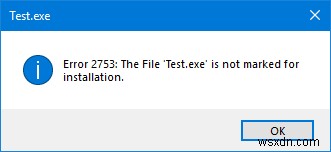
このエラーは、特定のファイルだけに限定されるものではありません。これは、実行可能ファイルであろうとMSIファイルであろうと、どのファイルでも発生する可能性があります。このエラーを修正するために見てみましょう。
エラー2753、ファイルはインストール用にマークされていません
このエラーにはいくつかの理由が考えられます。したがって、ここではすべての潜在的な修正について説明します。
- セットアップファイルを新たにダウンロード
- 以前のバージョンのソフトウェアをすべて削除します
- 管理者権限を使用してインストール
- アプリケーションを互換モードで実行します
- vbscript.dllファイルを再登録する
これらの一部には管理者権限が必要です。
1]セットアップファイルを新たにダウンロード
公式ホームページにアクセスし、セットアップファイルを別の場所に新たにダウンロードします。 OS用の正しいセットアップファイルをダウンロードしたことを確認してください–つまり。 x64またはx86。コンピューターを再起動し、管理者としてサインインします。次に、セットアップファイルを右クリックして、[管理者として実行]を選択します。 。
2]以前のバージョンのソフトウェアをすべて削除します
古いバージョンのソフトウェアを使用している場合は、プログラムをアンインストールする必要があります。 CCleanerのような無料のレジストリクリーナーを実行すると、残りのレジストリジャンクを削除するのに役立ちます。また、[設定]からすべてのジャンクファイルと一時ファイルを削除する必要があります。
コンピューターを再起動してから、アプリケーションを再インストールします。
3]管理者として実行
また、ファイルを実行するためにより多くの権限が必要になる場合もあります。そのためには、開発者が意図したとおりに機能するように、より多くの特権を与えることができます。
そのためには、ファイルを右クリックして、管理者として実行をクリックします。
次に、[はい]をクリックします 表示されるユーザーアカウント制御またはUACプロンプトの場合。
ファイルが実行されているかどうかを確認します。
そうでない場合は、次のことを行う必要があります。
- アプリケーションのインストールを計画しているフォルダの所有権を取得します。
- Permissions Time Machineを使用して、アプリケーションのインストールを計画しているフォルダーのフォルダーのアクセス許可を変更します。
4]アプリケーションを互換モードで実行します
このファイルは、現在のバージョンのWindowsで実行することを目的としていない場合があります。アプリケーションを互換モードで実行してみてください。これにより、アプリケーションは、意図したとおりに互換性のある環境で実行されていると見なすことができます。
5]vbscript.dllファイルを再登録します
WinXメニューから、管理者としてコマンドプロンプトを開き、次のように入力してEnterキーを押します。
regsvr32.exe vbscript.dll
上記のプロセスでは、WindowsOSツールzippy32.exe を使用して、関連するDLLファイルを再登録します。 。 Regsvr32ツールは、WindowsオペレーティングシステムでOLEコントロールをDLLおよびActiveX(OCX)コントロールとして登録および登録解除するために使用されるコマンドラインユーティリティです。
正常に実行されると、次のメッセージが表示されます–vbscript.dllのDllRegisterServerが成功しました。
ファイルにインストールのマークが付いていないのはどういう意味ですか?
これは、インストールプロセスについては責任を負わないことを意味します。アプリケーションが起動すると、Windowsはインストールサービスと通信できるインストーラーファイルを探します。このサービスは、インストールプロセスが別のインストールによって中止されないことを確認し、プロセスをスムーズに完了します。したがって、別のプログラムがインストールしようとして、それが実行されるべきではない場合、Windowsはこのエラーをスローします。
インストーラーの前提条件は何ですか?
インストーラープログラムは実行可能ファイルではありません。これは、コマンドを次々に実行する一連のプロセスです。ユーザーインターフェイスと多くのことを行うことを除いて、一連の指示が与えられているバッチファイルと比較することができます。これらのインストーラープログラムは、VisualStudioなどのツールを使用して構築されています。これを実行できるフリーウェアプログラムもありますが、小規模なインストールに適しています。
ダウンロードしたファイルが破損していないかどうかを確認するにはどうすればよいですか?
データの整合性をチェックできるサードパーティのプログラムはたくさんありますが、Windowsターミナルで次のPowerShellコマンドを使用できます。
Get-Filehash -path c:\downloads\<programname.exe> -algorithm SHA256 | fl
上記の修正がエラーの修正に役立つかどうかをお知らせください。
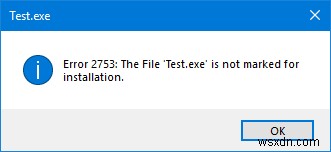
-
Windows 10 での「ファイルが宛先ファイル システムに対して大きすぎます」エラーを修正する方法
まとめ: さまざまなファイル システム (exFAT、FAT32、FAT、NTFS など) にすでに精通している場合は、ディスク上のファイルを検索して整理するために OS が使用する専用の構造であることを知っているはずです。 ただし、これらすべてのファイル システムには一定の制限があります。例:FAT32 ファイル システムのハード ドライブにファイル (既定のサイズ – 4 GB を超える) をコピーまたは移動しようとすると、迷惑なポップアップが表示されます。システム。 この記事では、FAT32 ファイル システムの制限に関連する前述のエラー メッセージについて説明します。幸いな
-
「Windows 10 Update に十分なディスク容量がありません」というエラーを修正する方法
アップデートにより、オペレーティング システムは最新の機能とセキュリティ強化にアクセスできるようになります。その結果、PC を頻繁に更新することをお勧めします。ただし、Windows は、インストール プロセスを開始する前に、内部ディスクに十分なストレージ容量があることを確認します。十分なディスク容量がない場合、「Windows にはより多くの容量が必要です」または「ドライブに十分な容量がありません」などのエラー メッセージが表示されます。これにもかかわらず、Windows 10 コンピューターを更新する必要があります。この問題を解決する方法を説明します。 「Windows 10 アップデート
